如何一键清除IE缓存呢? 电脑使用久了,电脑中存储的账号信息越来越多,浏览器缓存也是日积月累随之增多,这导致电脑反应越来越迟钝。所以我们必须得清除IE缓存,才能恢复我们的电脑运行速度,现在就让windows7之家小编告诉你们如何一键清除IE缓存。
1.点击windowsxpiso系统开始菜单,依次展开所有程序--附件—记事本,创建个新的记事本。如下图所示
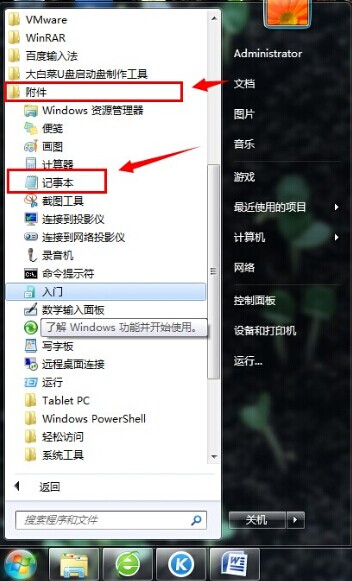
2.复制粘贴下面红字代码进新建的记事本中。如下图所示
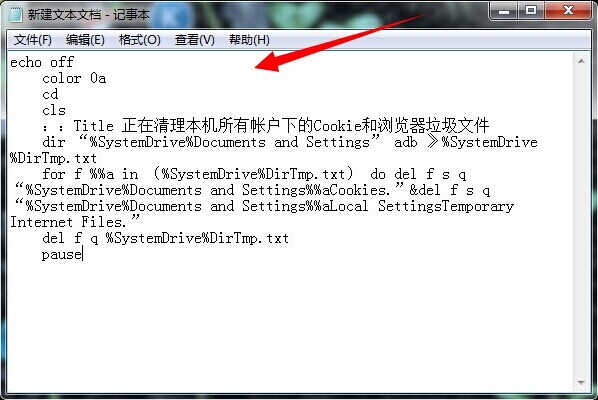
echo off
color 0a
cd
cls
::Title 正在清理本机所有帐户下cookie和浏览器垃圾文件
dir “%SystemDrive%Documents and Settings” adb 》%SystemDrive%DirTmp.txt
for f %%a in (%SystemDrive%DirTmp.txt) do del f s q “%SystemDrive%Documents and Settings%%aCookies.”&del f s q “%SystemDrive%Documents and Settings%%aLocal SettingsTemporary Internet Files.”
del f q %SystemDrive%DirTmp.txt
pause
3.选择文件,点击另存为,把文件名定为“1.bat”完成设置。如下图所示
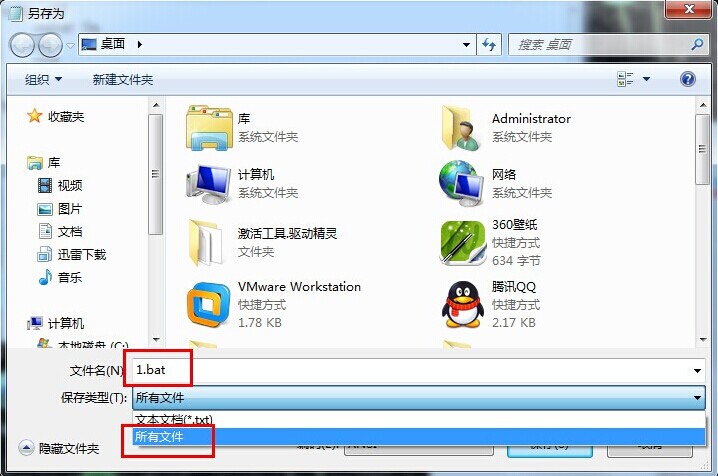
4.双击打开1.bat快速清除系统所有浏览缓存和浏览器cookies文件。如下图所示
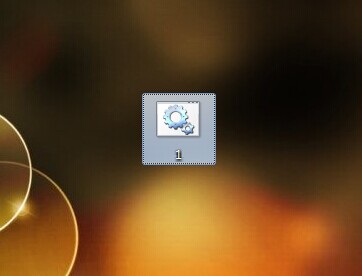
综上所述,这就是windows7之家小编给你们带来的如何一键清除IE缓存方法了,相信你们通过这篇文章讲述的方法,已经学会一键清除IE缓存了,电脑又恢复以往的运行速度了,所以以后身边朋友遇到这样问题的时候,就可以通过小编这个方法进行解决了!
Copyright ©2018-2023 www.958358.com 粤ICP备19111771号-7 增值电信业务经营许可证 粤B2-20231006